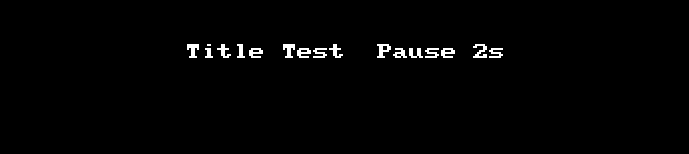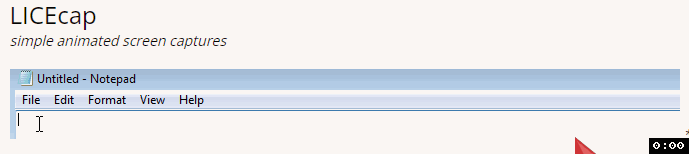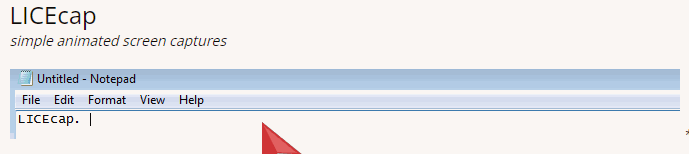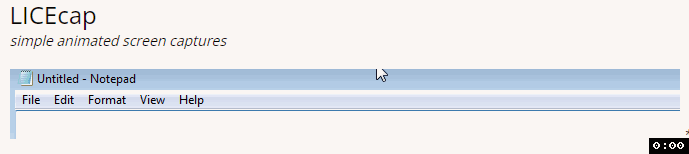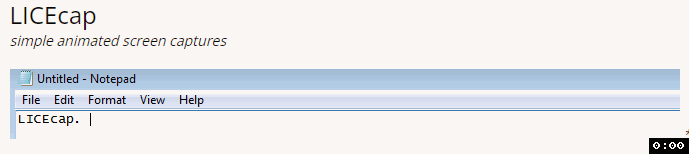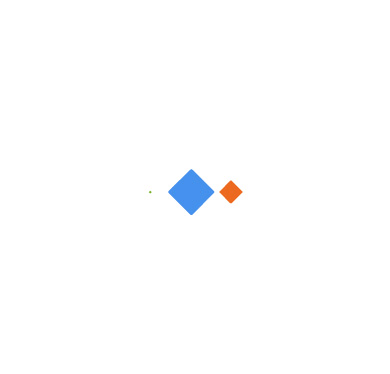推荐几个 Windows 平台下好用的 GIF 动图制作&编辑神器、及录屏软件分享
推荐几个 Windows 平台下好用的 GIF 动图制作&编辑神器、及录屏软件分享
ScreenToGif - Record your screen, edit and save as a gif or video
LICEcap [GIF]
LICEcap 官网,LICEcap 是一款轻便小巧的屏幕录制工具,它录制的 GIF 动画具有较高的压缩率,支持录制随意大小画面,导出 .GIF 或 .LCF 格式动态图片。
Download
LICEcap v1.32 for Windows (Jun 8 2022) (250kb installer)
LICEcap v1.32 for macOS (Jun 8 2022) (876kb DMG)
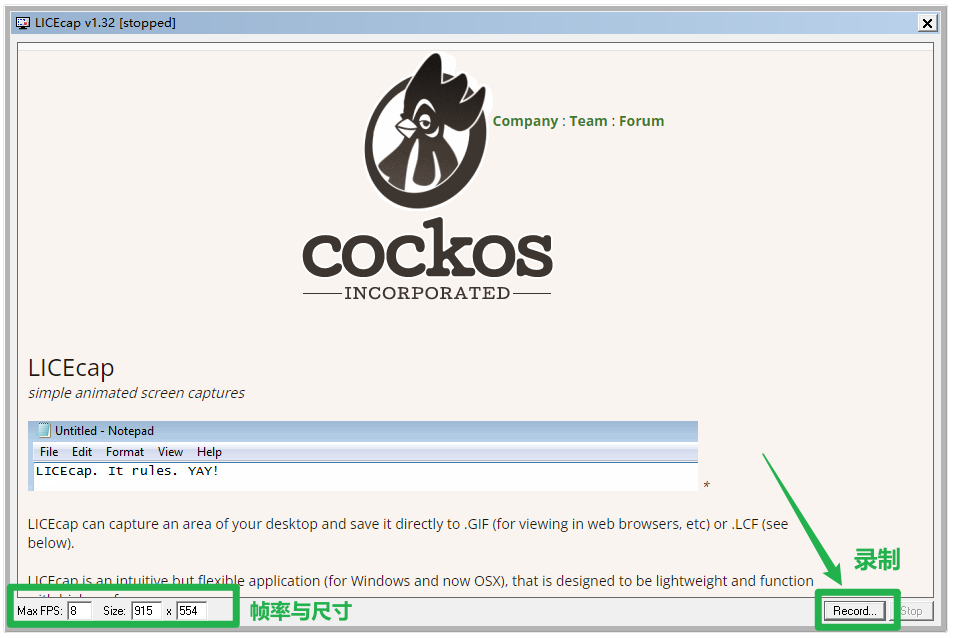
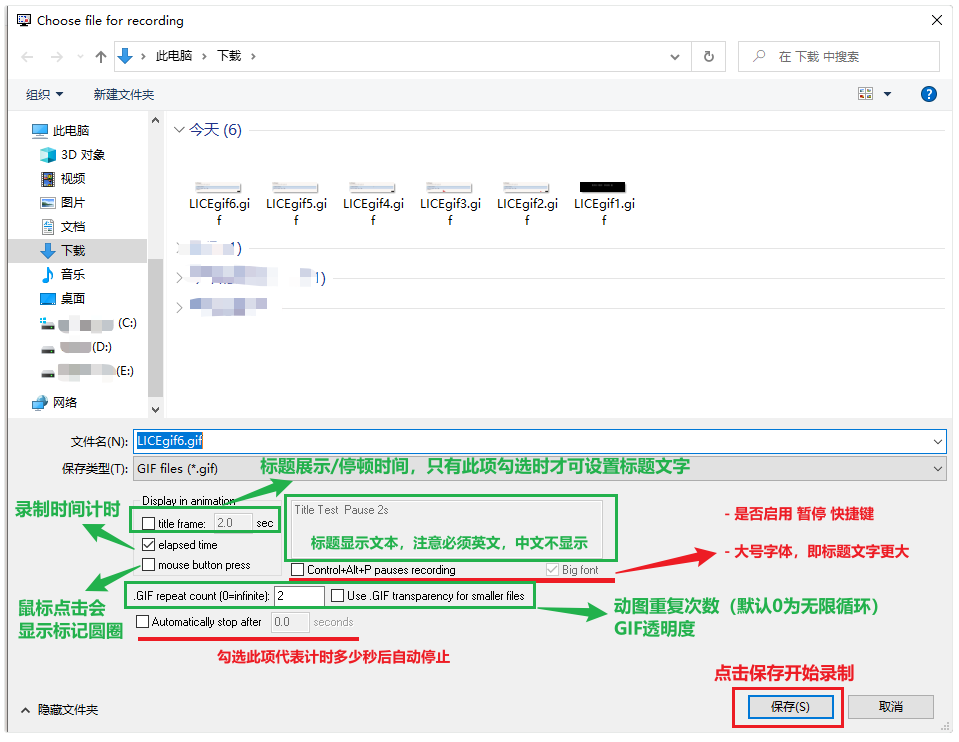
示例说明 | 示例图 |
标题文字展示 |
|
录制时间计时 |
|
鼠标圆点标记 |
|
计时 5s 自动停止 |
|
.GIF 重复次数 2 次 |
|
特性:
直接录制为.GIF 或.LCF。
录制时移动屏幕截图框。
暂停并重新开始录制,并可选择插入文本消息。
全局热键(Shift+空格)可在录制时切换暂停
可调节最大录制帧速率,以允许限制CPU使用。
基本标题框架,带或不带文本。
记录鼠标按钮的按下情况。
显示录音中经过的时间。
要求:
Windows:Windows XP/Vista/7/8/8.1/10/11(可能会在旧版本上减少功能)。
OSX:macOS 10.7-12.x Intel 64位或M1(旧版本:v1.30支持macOS 10.6,v1.28支持macOS 10.4和PPC)。
Linux:显然可以与WINE配合使用。
相当快的CPU。
充足的RAM(1GB+,尤其是编码为LCF时)。
ScreenToGif [GIF]
ScreenToGif 官网,SceenToGif 同样也是一款屏幕、摄像头和画板录像,并有内置编辑器,它的编辑功能更为强大,可以单独操作录制的帧,删除、加速或修改。
关于 ScreenToGif 的功能特色,请看这儿:ScreenToGif - Features。
关于 ScreenToGif 的使用指南看这儿:ScreenToGif - How to use。
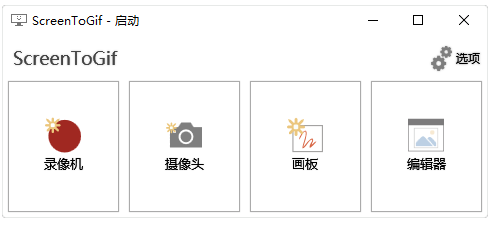
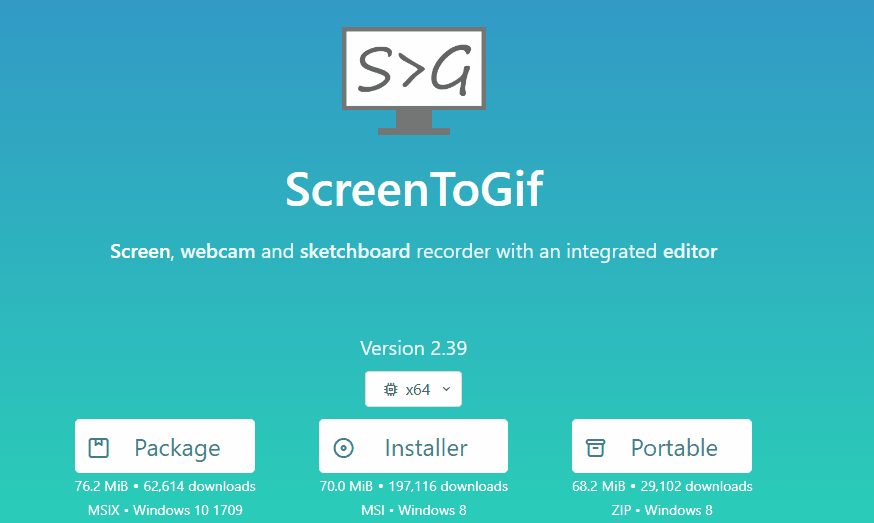
.png)
OBS Studio [ 录屏 ]
OBS Studio 官网,OBS Studio 是一款开源的用于视频录制和直播的免费开源软件。支持在 Windows、Mac 或 Linux 上快速轻松地下载并开始流式传输。
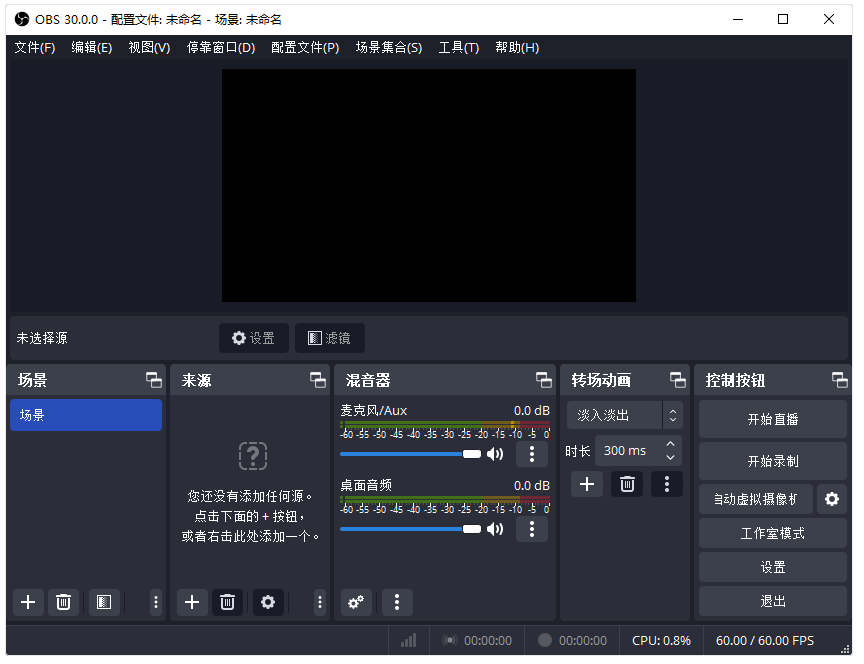
它具有以下特点:
多平台支持:它不仅支持Windows、Linux和Mac OS X等主流操作系统,还提供了移动设备的支持,如Android和iOS。
多路录制:该软件支持多路录制,可以同时录制多个窗口或屏幕,让大家可以更灵活地记录自己的需求。
高质量输出:它支持多种视频编码器和分辨率,可以为大家提供高质量的录屏效果。
自定义设置:大家可以根据自己的需要进行设置,如窗口位置、输入输出设备等,以满足不同的场景需求。
实时预览:在录制过程中,大家可以实时预览录制的视频,并进行简单的编辑操作,如添加文字、形状等。
OBS Studio 设置
【文件】→ 【设置】 注意每次设置后记得点击右下角的【应用】以保存哦~
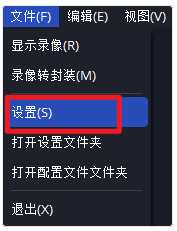
①调整输出相关设置:
录像质量提升→输出模式选【高级】;修改录像路径,注意不要在 C 盘;录像格式可更改为.mov 格式;视频编码器选择→CPU 有核显选 x264,没有选显卡解码。
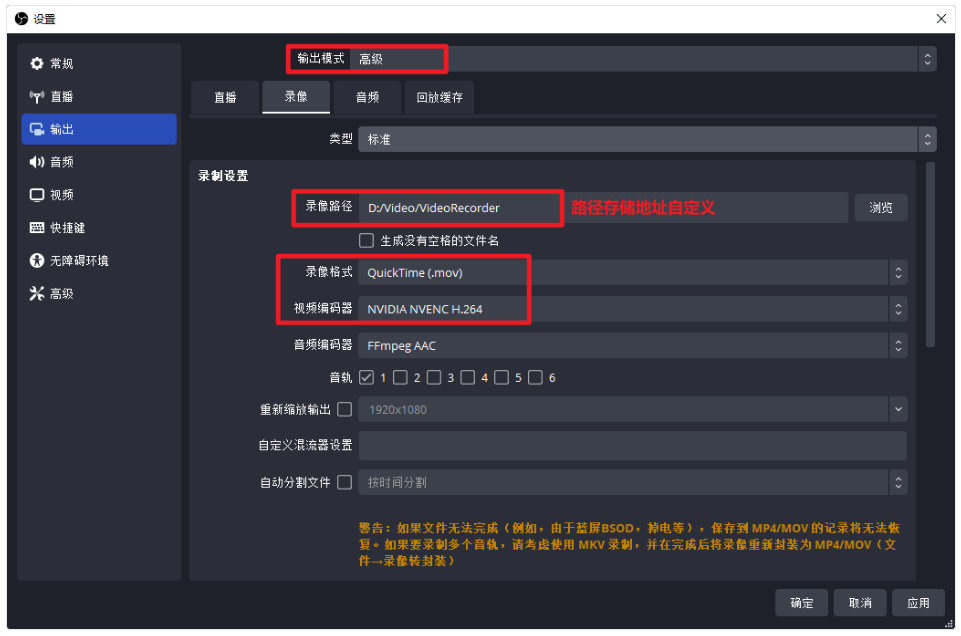
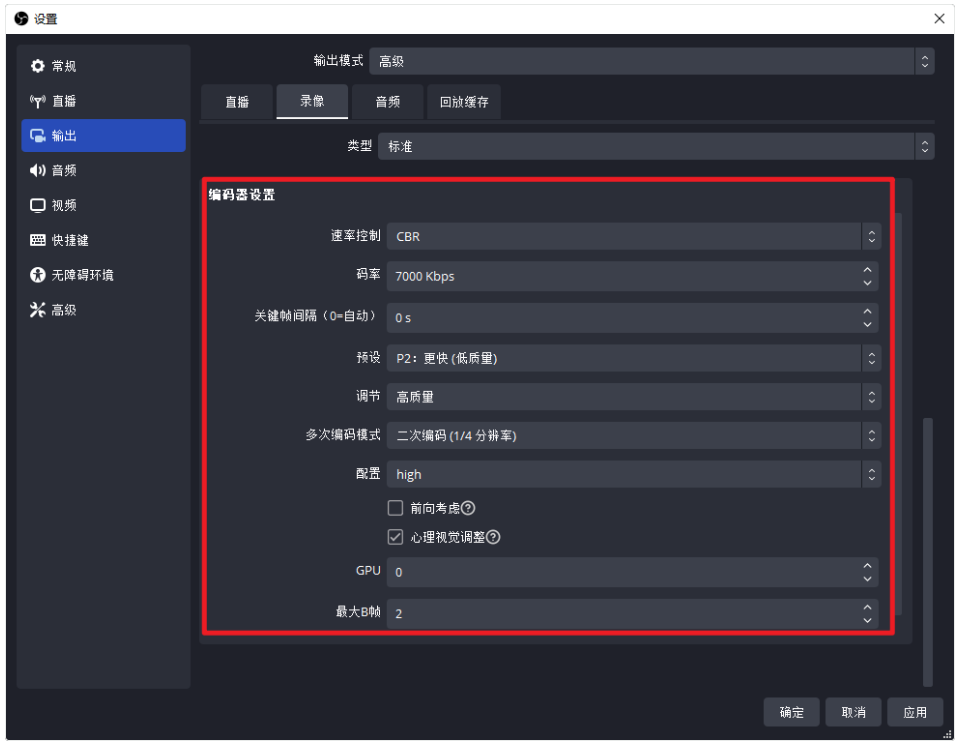
②调整音频、视频设置:
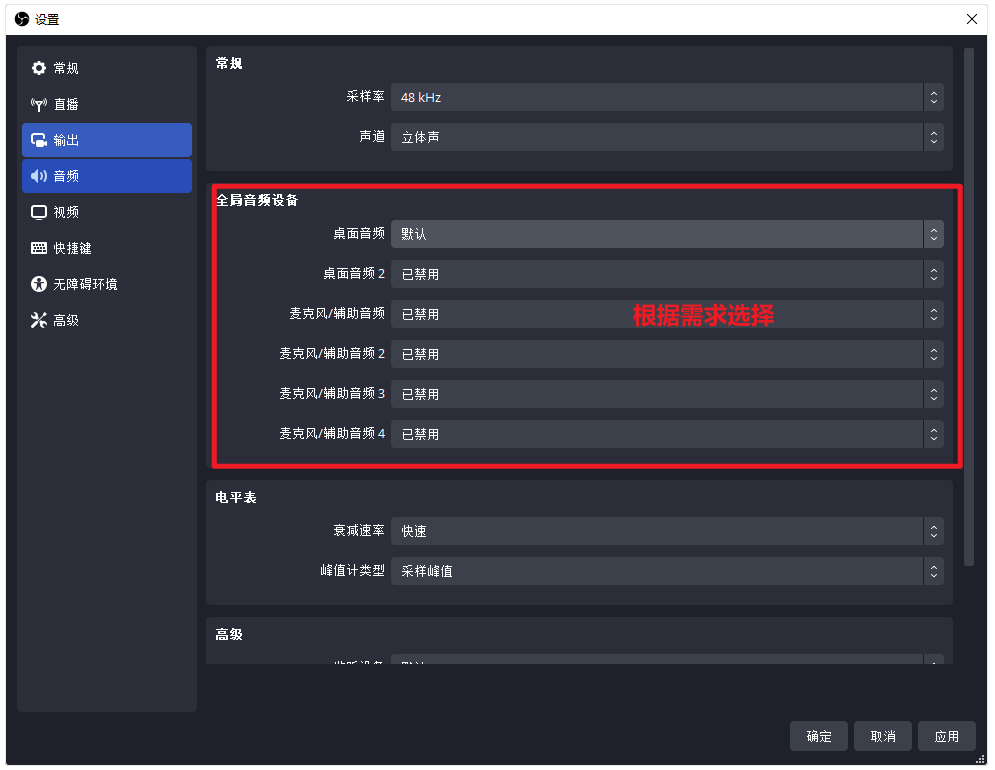
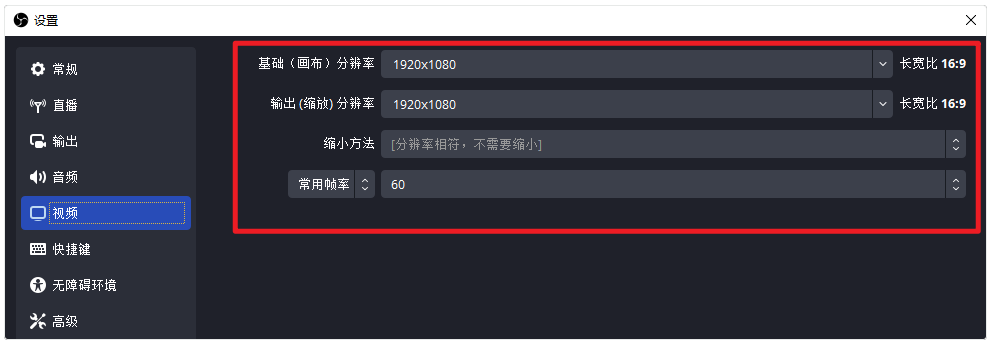
OBS Studio 简单使用
以 桌面采集录制 为例说明:
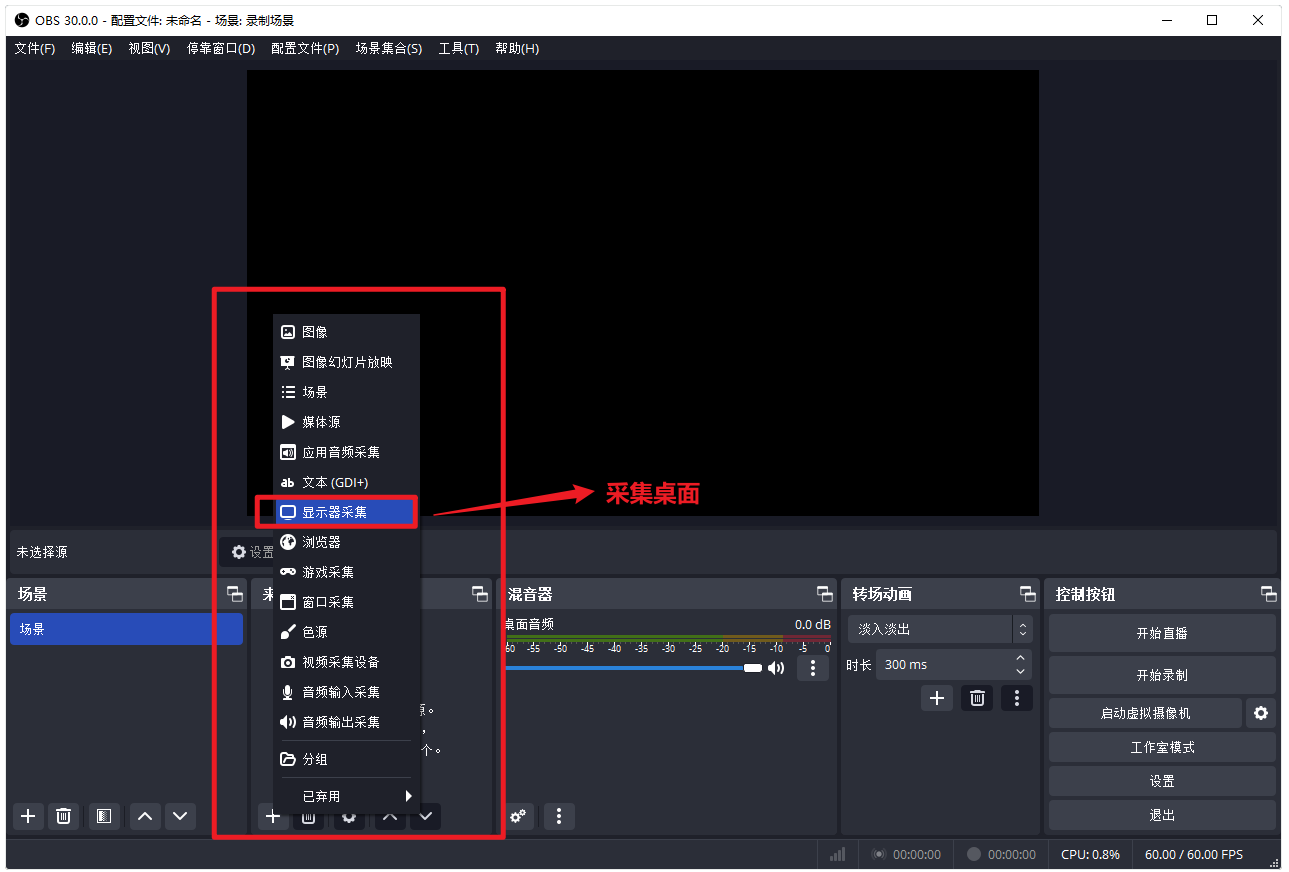
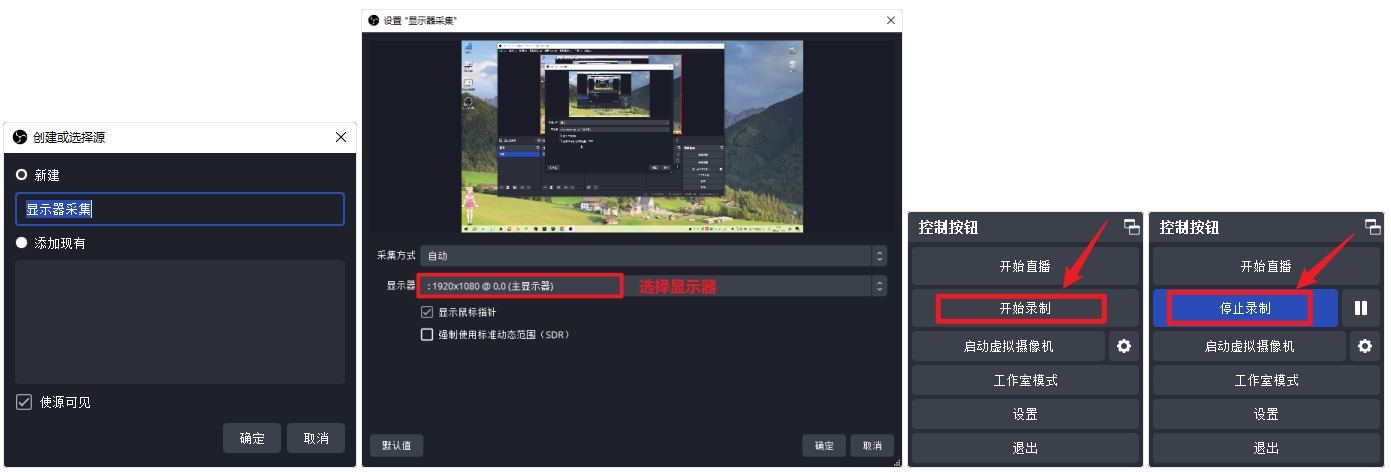
Awesome Screenshot [ 截图录屏 插件 ]
Awesome Screenshot 插件官网 | Chrome Web Store - Awesome Screenshot 是一款截图录屏 屏幕录制、屏幕截图和编辑工具的浏览器插件,简易使用免安装可以选它。
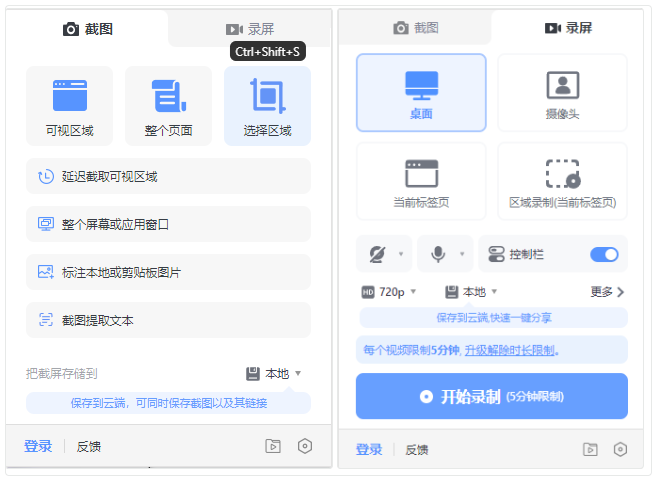
- 感谢你赐予我前进的力量